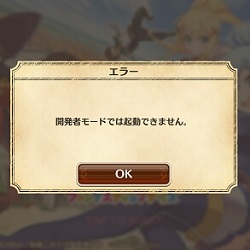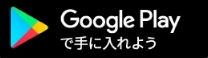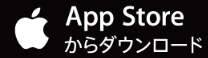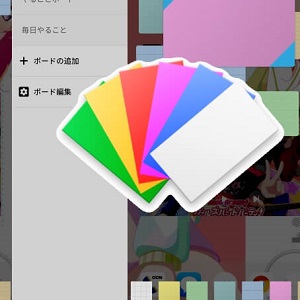Androidユーザーに起きている『このすば』アプリ起動時の「開発者モードでは起動できません」を解決。
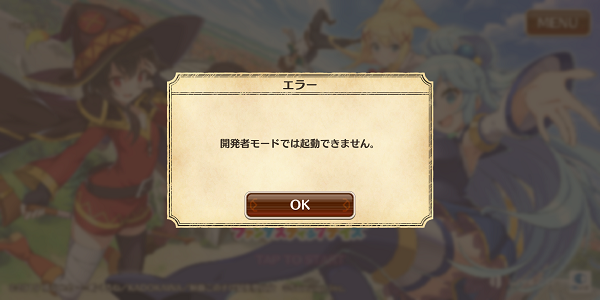
Android/iOS向けアプリ『この素晴らしい世界に祝福を!ファンタスティックデイズ(このファン)』の配信がスタートしました。
一部のAndroidユーザーで、アプリ起動時に「開発者モードでは起動できません」が表示。ゲームを進めることができない現象が起こっているようです。
こちらでも同様の現象が起こる端末があったので解決していきたいと思います。使用する端末はシャープ製AQUOS sense plusとHUAWEI nova 3で、それぞれ「開発者向けオプション」の切り替え方法が異なります。
最初に使用する端末は下記の通りです。
端末:AQUOS sense plus SH-M07
OS:Android 9.0
SoC:Snapdragon630
メモリ:3GB
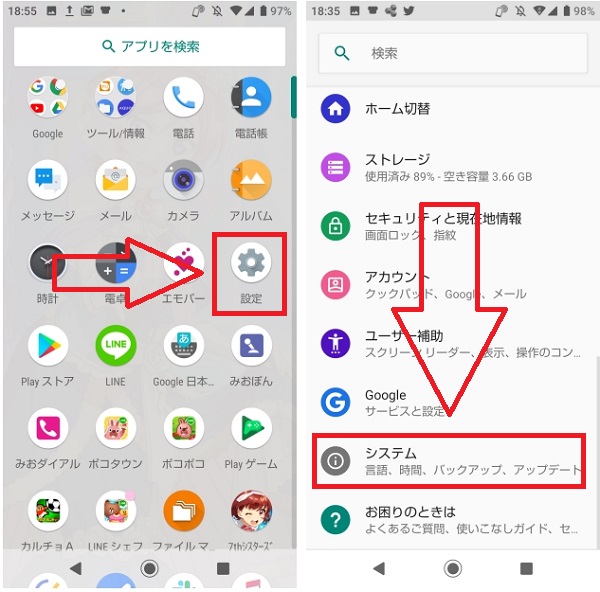
開発者モードをオフにする手順を解説していきます。
まず、設定(歯車マーク)をタップ。設定画面を下にスクロールすると「システム」が表示されていると思います。
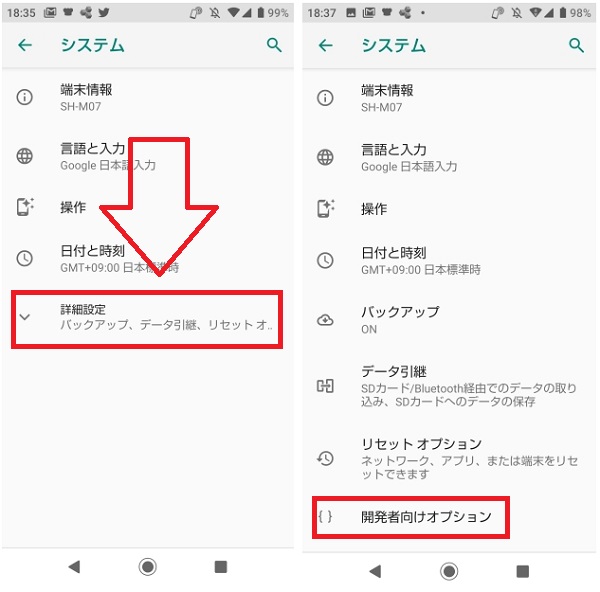
左:詳細設定をタップ
右:隠れていた項目が表示
「システム」をタップしたら、「詳細設定」をタップして閉じている項目を開きます。
すると、「開発者向けオプション」の項目が表示されるのでそれをタップ。開発者向けオプションの画面へ遷移します。
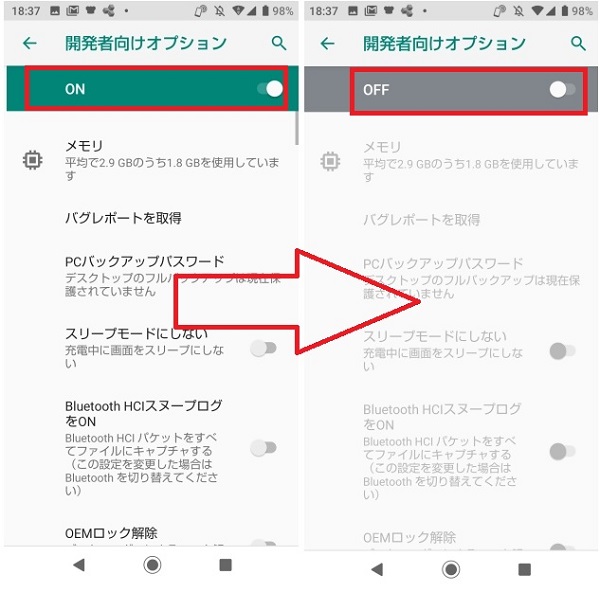
開発者向けオプション画面。スライダーバーをオフにする。
あとは、「開発者向けオプション」の画面でオンになっているスライダーバーを「オフ」にすると完了です。

バックグラウンドで『このファン』が起動しているのなら一旦停止。再度『このファン』を起動し、初期データのダウンロード画面から先まで進むか確認しましょう。
余談ですが、通常「開発者向けオプション」は特殊な操作をしないとオンにすることはできません。
今回のように「開発者モードでは起動できません」といったアプリも珍しい印象です。
実際のところ、「開発者向けオプション」をオフにしても普段使いには影響しないので、『このファン』が起動できたのなら「開発者向けオプション」はオフのままにしていてもいいでしょう。
HUAWEI製スマホで起動しない場合、「開発者向けオプション」オン/オフの切り替え方
タイトル画面後のローディング画面から進まない
HUAWEI製スマホに『このファン』をインストールしてみたところ、「開発者モードでは起動できません」のエラーは出ませんでしたが、タイトル画面から先のローディング画面から進みませんでした。
使用した機種はHUAWEI nova 3で、スペックは下記の通りです。
端末:HUAWEI nova 3
OS:Android9ベース EMUI 9.1.0
SoC:Kirin970
メモリ:4GB
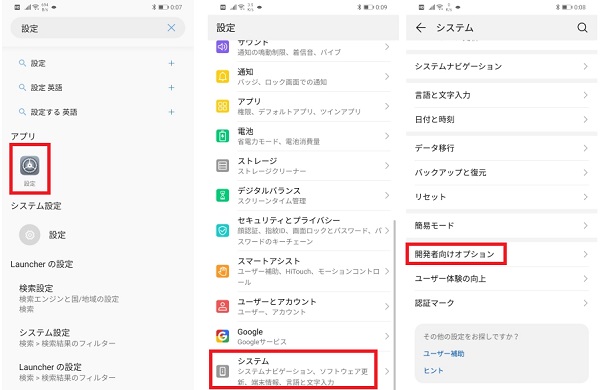
HUAWEI製スマホも歯車マークのアイコンで設定メニューが開きます。
設定メニューを下にスクロール。「システム」の項目をタップします。
「システム」メニュー内を下にスクロールすると「開発者向けオプション」の項目があるのでタップ。開発者向けオプションメニューに遷移します。
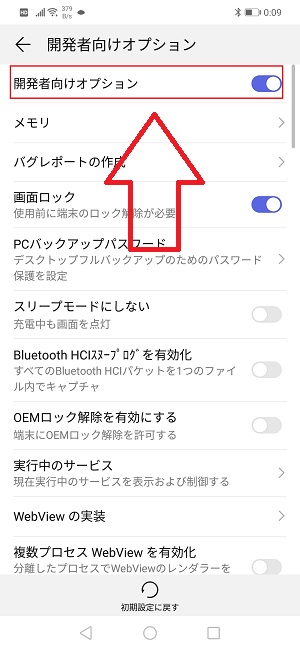
「開発者向けオプション」のスライダーバーをオフにすると完了です。HUAWEI製スマホの場合、開発者向けオプションのスライダーバーをオフにした瞬間システムメニューに戻ります。
後は、『このファン』を起動してゲームが進められるか確認すればOKです。
ちなみに筆者の場合、この方法ではローディング画面から移行しない問題は解決することはありませんでした。
開発者向けオプションをオフにした状態で、アプリを再インストールすることでチュートリアルまで正常に進むことができました。
『この素晴らしい世界に祝福を!ファンタスティックデイズ』アプリダウンロード